Obsah. GUI 1: Nové uspořádání pásů karet... 6 GUI 2: Nové palety Graitec VÝKRES 1: Jak to funguje?... 8 VÝKRES 2: Výhody...
|
|
|
- Markéta Dušková
- před 9 lety
- Počet zobrazení:
Transkript
1
2
3 Obsah VÍTEJTE V ADVANCE CONCRETE VYLEPŠENÉ UŽIVATELSKÉ ROZHRANÍ (GUI)... 6 GUI 1: Nové uspořádání pásů karet... 6 GUI 2: Nové palety Graitec... 7 TECHNOLOGIE EXTERNÍCH VÝKRESŮ... 8 VÝKRES 1: Jak to funguje?... 8 VÝKRES 2: Výhody... 9 SPRÁVA POLOŽEK VÝZTUŽE POLOŽKA 1: Jak to funguje? POLOŽKA 2: Dialogové okno přečíslování položek POLOŽKA 3: Nový panel pásu karet POLOŽKA 4: Automatizace VLASTNÍ CAD PLATFORMA CAD 1: Vlastní CAD platforma CAD 2: Všechny CAD nástroje CAD 3: Všechny nástroje pro vizualizace CAD 4: Všechny nástroje pro spolupráci CAD 5: Uživatelsky přívětivé prostředí CAD 6: Snadná instalace a licencování ZMĚNY V LICENCOVÁNÍ RŮZNÉ RŮZNÉ 1: Soubor šablony pro Advance Concrete RŮZNÉ 2: Lokalizace
4
5 Vítejte v Advance Concrete 2013 Advance Concrete 2013 je součástí sady GRAITEC Advance, která se skládá z produktů Advance Concrete, Advance Design a Advance Steel. GRAITEC Advance je BIM (Building Information Modeling) systém, který automatizuje celý proces návrhu konstrukcí a vytváření výkresů od počátečního návrhu přes optimalizaci konstrukcí až po vytváření dílenských výkresů. 1 Advance Concrete 2013 má mnoho vylepšení, včetně očekávané vlastní CAD platformy. Ale verze 2013 je také snadněji použitelná, schopná zvládnout větší projekty a mnohem více! Vylepšené uživatelské rozhraní Technologie externích výkresů Vylepšení v číslování položek Vlastní CAD platforma! Nové komerční pakety Různá další vylepšení 1 Vyžaduje specifickou licenci 5
6 Vylepšené uživatelské rozhraní (GUI) Pásy karet Advance Concrete byly kompletně přepracovány tak, aby lépe odrážely typický pracovní postup uživatele a také jsou nyní mnohem přehlednější pro nové uživatele. GUI 1: Nové uspořádání pásů karet Rozdělení stávajících 3 záložek do 4 logických částí, navazujících na prováděné kroky v projektu: Modelování Dokončení výkresů Nástroje pro vyztužování BIM Centum a Nastavení projektu Starý vzhled pásu karet: Nový vzhled pásu karet: Snadněji použitelné a efektivnější, příkazy jsou totiž seskupeny logičtějším způsobem. Modelování Výztuž 6
7 Kóty & popisy Nastavení GUI 2: Nové palety Graitec Nové palety Graitec obsahují animace a zobrazují chování funkcí bez nutnosti další nápovědy. Animované tlačítka zobrazují příkazy v krátké animaci Přepínání tlačítek: změna ikony podle stavu příkazu Nový ergonomický design 7
8 Technologie externích výkresů Velmi očekávaný požadavek, technologie externích výkresů (známá z Advance Steelu) je nyní dostupná i v Advance Concrete. Není potřeba žádné nové rozhraní, stále používáme Navigátor pro správu podlaží a výkresů, můžete zachovat existující pracovní postupy. Technologie externích výkresů je pouze v pozadí žádné viditelné změny pro uživatele. VÝKRES 1: Jak to funguje? Každý výkres (nebo rozvržení) vytvořený v Advance Concrete je uložen v samostatném DWG souboru. 1) Uložte soubor s modelem pod konkrétním názvem 2) Advance Concrete vytvoří automaticky novou složku s názvem modelu DWG 3) Tato složka obsahuje několik podadresářů pro rozvržení, výkresy a nastavení Mezi starým vše v jednom DWG a novými externími výkresy se můžete přepnout v nastavení projektu. Tyto možnost můžete nastavit dokud nevytvoříte první výkres. Výchozí hodnota je nastavena na externí výkresy. Jestliže otevřete starší výkres, je tato hodnota automaticky nastavena na vše v jednom DWG. Připojení / Odpojení výkresu do/z modelu. K modelu můžete připojit pouze výkresy se shodným ID projektu. ID projektu je nastaveno automaticky když je možnost "Vytvářet externí DWG" zapnuta. Všechny výkresy vytvořené z tohoto modelu získají stejné ID. Volba Připojit / Odpojit je dostupná na pásu karet. 8
9 Tlačítkem Obnovit v Navigátoru aktualizujete strukturu v externím výkresu se změnami provedenými v hlavním modelu (souboru DWG). Tlačítko obnovit se objeví automaticky: Při změně v zobrazovacím stylu Při vytvoření nového výkresu v hlavním modelu (DWG souboru) VÝKRES 2: Výhody Každý výkres je samostatný DWG soubor a to přináší řadu výhod: Menší velikost souborů: Advance Concrete dříve ukládal všechny informace o projektu (3D model, výkresy, výztuž a rozvržení) do jednoho výkresu. S novou verzí jsou všechny výkresy a všechny rozvržení samostatné soubory. Každý z těchto DWG souborů je menší než DWG vytvořené předchozím chováním. Advance Concrete vytváří mnoho malých souborů místo jednoho velkého. Menší využítí paměti: S technologií rozdělení výkresů spotřebuje Advance Concrete méně RAM (paměťi). Advance Concrete načítá pouze několik malých DWG souborů na kterých uživatel právě pracuje a ne ostatní informace, které jsou na pozadí. Příklad: Uživatel chce jen dokončit některé výkresy řezů popiskami, kótami, a dalšími informacemi. Pro tuto práci uživatel nepotřebuje celý 3D model a ani všechny výkresy výztuže. Advance Concrete otevře jen výkresy řezů, a nikoli všechna data z projektu, která uživatel pro tyto činost nepotřebuje. Po dokončení práce uživatel jednoduše uloží a zavře výkresy. Lepší manipulace a odstupňování velkých projektů: První dvě výhody s sebou přináší i další velké zlepšení: Advance Concrete je nyní schopen zvládnout větší projekty, než v předchozích verzích. Je možné vytvořit větší modely, protože Advance Concrete může použít celou kapacitu a výkon právě pro model, a nemusí sdílet kapacitu s výkresy a daty. Výkresy tvaru a výztuže jsou v samostatných DWG souborech a tyto může uživatel otevřít na vyžádání. Snadnější výměna dat: Výkresy jsou jednotlivé soubory DWG a tak je velmi snadné sdílet tyto soubory. Stačí zkopírovat DWG soubor do jiného počítače nebo poslat soubory em. Velmi jednoduchá multiuser funkcionalita na úrovni výkresů: Další dobré využití technologie rozdělení výkresů: Multiuser na úrovni spolupráce výkresů. Každý jednotlivý DWG výkres, vytvořený z hlavního modelu DWG může být otevřen různými uživateli. Nyní je tak velmi snadné aby na jednom projektu pracovalo několik inženýrů a konstruktérů najednou. Inženýr může může pracovat na modelu a zároveň může technik kreslit výztuž do externího výkresu, nebo dokočit výkres tvaru. 9
10 Správa položek výztuže S novou technologií externích výkresů potřebujeme porovnávat položky v různých DWG výkresech. Z tohoto důvodu jsme provedli některé úpravy ve správci položek a nástroji pro přečíslování. V kombinaci s nastavením číslování v předvolbách projektu je toto výkonný nástroj pro správu položek výztuže ve vašich projektech. POLOŽKA 1: Jak to funguje? Na Smartbaru je nové tlačítko pro každou položku výztuže, které zmazí nebo rozmrazí číslo položky pro přečíslování: Zablokování čísla položky pro automatické přečíslování číslo položky není během přečíslování změněno. Jestli uživatel ručně změní číslo položky, tak se automaticky nastaví status zmraženo. Toto uživatelem zadané číslo položky nebude ovlivněno přečíslováním a zachová si číslo dokud ho uživatel ručně nezmění nebo nerozmrazí. Jako doplněk k automatickému zmražení prutů může uživatel stav jednoduše změnit manuálně. Kliknutí na indikátor stavu na Smartbaru ihned stav změní. Smartbar: status položky : Číslo položky je zmražené a přečíslování nemá vliv na číslo této položky. V tomto případě je číslo položky fixní a neměnné. Smartbar: status položky : Číslo položky je rozmrazené a přečíslování může změnit číslo této položce v závislosti na pravidlech nastavených v nástroji přečíslování a předvolbách projektu. 10
11 POLOŽKA 2: Dialogové okno přečíslování položek V souvislosti s technologií externích výkresů byla do nástroje pro přečíslování položek doplněna část s výběrem výkresů. Přečíslování se provede pouze ve zde vybraných výkresech. Do dialogu přečíslování položek bylo přidáno okno s výběrem výkresů. S ohledem na rozdělení výresů zde může uživatel vybrat výkresy k přečíslování. Nová možnost: "Aktualizovat čísla položek ale zachovat ruční modifikace" (Toto je výchozí nastavení). Zmražené číslo položky bude nastaveno také pro rozmražený prut a poté zde ve výkresu jsou dvě identické definice prutů s rozdílnímy položkami. Nová možnost: "Obnovit všechny položky" Tato nová možnost ignoruje stav položky a přečísluje všechny pruty (vybrané pruty, pruty ve vybraných výkresech nebo všechny pruty). 11
12 POLOŽKA 3: Nový panel pásu karet V pásu karet Výztuž je nový panel pro správu zmražených / rozmražených položek: Zmrazit výběr Rozmrazit výběr Vybrat zmražené položky Vybrat rozmražené položky Zvýraznit zmražené položky Zvýraznit rozmražené položky POLOŽKA 4: Automatizace Pro mražení a rozmražení položek je k dispozici několik automatických funkcí: Po spuštění nástroje pro přečíslování je stav všech položek nastaven na zmraženo (pro pruty, které jsou zasaženy přečíslováním) a čísla položek jsou zafixována. Pokud spustí uživatel přečíslování znova, tak již nemá efekt na zmražené pruty. Tyto pruty si zachovají svoje číslo položky. Ruční úprava čísla položky nastaví status položky na zmraženo. Přečíslování položek pak nemá vliv na tuto položku. Zkopírování prutu rozmrazí číslo položky a přečíslování má vliv na tuto položku. Změna definice prutu (tvaru) přiřadí upravenému prutu nové číslo položky a rozmrazí číslo položky s ohledem na nastavení číslování v předvolbách projektu. Nástroj pro přečíslování porovná tvar prutů a přiřadí číslo položky zmraženého prutu rozmraženému a nastaví jeho status na zmraženo. 12
13 Vlastní CAD platforma 2 Advance Concrete 2013 umožňuje uživateli spuštění jako samostatná aplikace nebo nad AutoCADem. CAD 1: Vlastní CAD platforma Advance Concrete 2013 může být spušten jako samostatná aplikace (vyžaduje specifickou licenci). Advance Concrete 2013 může být také používán nad AutoCADem. 2 Vyžaduje specifickou licenci 13
14 CAD 2: Všechny CAD nástroje Advance Concrete 2013 má své CAD nástroje: Funkce na kreslení jakýchkoliv 2D prvků Vytváření a úprava jakýchkoliv 3D těles Nastavení uchopení objektů Správce hladin / Design centum 14
15 CAD 3: Všechny nástroje pro vizualizace Advance Concrete 2013 má své vizualizační nástroje: Výřezy 3D Orbit Styly zobrazení Materiály Render 15
16 CAD 4: Všechny nástroje pro spolupráci Advance Concrete 2013 má své nástroje pro spolupráci: DWG/DXF ACIS Import / Export 3D PDF 3D DWF Render IFC / GTC NC soubory (asa, Soule, SteelPAC, BVBS, CSF) 16
17 CAD 5: Uživatelsky přívětivé prostředí Advance Concrete 2013 poskytuje uživatelsky přívětivé prostředí, kde si uživatel může vybrat mezi pásy karet, paletami a panely nástrojů. Advance Concrete 2013 obsahuje pásy karet, plně přizpůsobené pro modelování a výkresy betonových konstrukcí: Plně integrované rozhraní mezi CAD & AC Redukovaná viditelnost méně často používaných fukcí 17
18 CAD 6: Snadná instalace a licencování Advance Concrete 2013 je nyní snadnější instalovat: 1 jedinečné DVD 1 jedinečné Seriové číslo & aktivační kód 1 jedinečná instalace 1 jedinečná podpora 1 jedinečný subscription kontrakt 18
19 Změny v licencování Advance Concrete 2013 se mění s ohledem na definici licence. Verze 2013 bude dostupná ve 3 hlavních paketech: AC Professional Engineering: Tento paket je ekvivalentem k předchozímu paketu AC Standard s několika funkcemi navíc (možnost přiřadit konstrukčním prvkům výztužné styly nebo dynamické vyztužení 3 a správa 3D těles). V zásadě tento balíček neumožňuje vytváření výkresů výztuže. AC Professional detailing: Tento paket je nový a umožňuje použít všechny funkce pro vytváření výztuže a výkresů výztuže. Také uživatelům umožňuje vytvářet svě vlastní dynamické výztužné řešení. AC Premium: Je kombinací obou paketů plus obsahuje režim multi user. Zjednodušeně obsahuje veškerou funkčnost dostupnou v Advance Concrete. Pro více informací o paketech se podívejte na: Různé Kromě hlavních novinek z vývoje popsaných výše, jsme provedli také některé další zlepšení v několika oblastech. RŮZNÉ 1: Soubor šablony pro Advance Concrete Dodáváme soubor šablony (DWT) pro každou zemi DWT ukládá všechna nastavení ohledně CADu (např. Kótovací styly / styly textu) Se šablonou je snadnější upravit CAD nastavení podle potřeb uživatele Nastavení Advance Concrete nejsou uloženy v tomto DWT souboru. Nastavení AC může být uloženo pomocí specifického příkazu (ACPRJ soubor) a může být načteno automaticky pomocí průvodce při startu (jako v předchozích verzích) RŮZNÉ 2: Lokalizace Několik úprav pro každou zemi Šablony výkazů Symbol a anotace Nastavení jednotek Ukázky 3 Ale žádnou možnost vytvořit odpovídající výkres výztuže. 19
20
21
22
Obsah. Výkon a stabilita... 6 Nové nastavení / možnosti... 7
 Obsah VÍTEJTE V ADVANCE CONCRETE 2012... 5 OBECNÉ... 6 Výkon a stabilita... 6 Nové nastavení / možnosti... 7 MODELOVÁNÍ... 8 Označené konce prvků při jejich výběru... 8 Výkaz materiálů (BOM) Možnost nastavit
Obsah VÍTEJTE V ADVANCE CONCRETE 2012... 5 OBECNÉ... 6 Výkon a stabilita... 6 Nové nastavení / možnosti... 7 MODELOVÁNÍ... 8 Označené konce prvků při jejich výběru... 8 Výkaz materiálů (BOM) Možnost nastavit
Advance Concrete 2014 Service Pack 1
 Advance Concrete 2014 Service Pack 1 Tento dokument popisuje vylepšení v aktualizaci Service Pack 1 pro Advance Concrete 2014. OBECNÉ Interakce mezi Advance Concrete a Advance Steel. Prvky Advance Steel
Advance Concrete 2014 Service Pack 1 Tento dokument popisuje vylepšení v aktualizaci Service Pack 1 pro Advance Concrete 2014. OBECNÉ Interakce mezi Advance Concrete a Advance Steel. Prvky Advance Steel
Obsah. Co je nového v Advance CAD 2015 NOVINKY... 5 VYLEPŠENÍ... 8
 Obsah NOVINKY... 5 1: Nová ukotvitelná paleta nástrojů...5 2: Oříznutí výřezu...5 3: Různé typy licencí...5 4: Uživatelské nastavení stránky...6 5: Nastavení barev pro šrafy...7 6: Asociativita úhlových
Obsah NOVINKY... 5 1: Nová ukotvitelná paleta nástrojů...5 2: Oříznutí výřezu...5 3: Různé typy licencí...5 4: Uživatelské nastavení stránky...6 5: Nastavení barev pro šrafy...7 6: Asociativita úhlových
Obsah. Co je nového v Advance Concrete 2011
 Obsah VÍTEJTE V ADVANCE CONCRETE 2011, SOUČÁSTI ŘEŠENÍ GRAITEC BIM... 5 NOVÝ JEDNOTNÝ PROCES INSTALACE... 6 VÝKRESY VÝZTUŽE... 9 Výztuž 1: Nastavení krytí jednotlivě pro každou stranu distribuce sítí...9
Obsah VÍTEJTE V ADVANCE CONCRETE 2011, SOUČÁSTI ŘEŠENÍ GRAITEC BIM... 5 NOVÝ JEDNOTNÝ PROCES INSTALACE... 6 VÝKRESY VÝZTUŽE... 9 Výztuž 1: Nastavení krytí jednotlivě pro každou stranu distribuce sítí...9
Co je nového 2018 R2
 Co je nového 2018 R2 Obsah NOVINKY... 5 1: Vyhledat prvek... 5 2: Čáry modelu podle... 6 3: Duplikovat výkresy... 7 4: Délka kabelů... 8 5: Výškové kóty... 9 VYLEPŠENÍ... 10 1: Excel Link... 10 2: Uspořádání
Co je nového 2018 R2 Obsah NOVINKY... 5 1: Vyhledat prvek... 5 2: Čáry modelu podle... 6 3: Duplikovat výkresy... 7 4: Délka kabelů... 8 5: Výškové kóty... 9 VYLEPŠENÍ... 10 1: Excel Link... 10 2: Uspořádání
Advance Concrete 2010 SP3 Co je nového. Tento dokument popisuje vylepšení a opravy, které jsou obsaževy v SP3
 Advance Concrete 2010 SP3 Co je nového Tento dokument popisuje vylepšení a opravy, které jsou obsaževy v SP3 Advance Concrete 2010 SP3 je kompatibilní s produktem AutoCAD 2011 Výztuž Rozkreslení výztuže:
Advance Concrete 2010 SP3 Co je nového Tento dokument popisuje vylepšení a opravy, které jsou obsaževy v SP3 Advance Concrete 2010 SP3 je kompatibilní s produktem AutoCAD 2011 Výztuž Rozkreslení výztuže:
Obsah. Položkování 1: Prefix dřívějších osamocených dílů se zachovává...23 Položkování 2: Editace předběžných čísel...23
 Obsah VÍTEJTE V ADVANCE STEEL 2013, ČÁSTÍ ŘEŠENÍ GRAITEC BIM... 5 ADVANCE CAD DOSTUPNÁ 64BITOVÁ PLATFORMA... 6 VYLEPŠENÍ PLATFORMY ADVANCE CAD 2013... 7 NOVÁ PALETA NÁSTROJŮ... 8 MODELOVÁNÍ... 9 Modelování
Obsah VÍTEJTE V ADVANCE STEEL 2013, ČÁSTÍ ŘEŠENÍ GRAITEC BIM... 5 ADVANCE CAD DOSTUPNÁ 64BITOVÁ PLATFORMA... 6 VYLEPŠENÍ PLATFORMY ADVANCE CAD 2013... 7 NOVÁ PALETA NÁSTROJŮ... 8 MODELOVÁNÍ... 9 Modelování
Obsah. Uživatelské rozhraní 1: Přizpůsobitelné palety nástrojů...8 Uživatelské rozhraní 2: Obecné vylepšení grafického rozhraní...
 Obsah VÍTEJTE V ADVANCE CONCRETE 2014... 5 VYLEPŠENÍ V PLATFORMĚ ADVANCE CAD 2014... 6 CAD platforma 1: Formát DWG...6 CAD platforma 2: Vylepšení náhledu tisku...6 CAD platforma 3: Vylepšení v publikování...6
Obsah VÍTEJTE V ADVANCE CONCRETE 2014... 5 VYLEPŠENÍ V PLATFORMĚ ADVANCE CAD 2014... 6 CAD platforma 1: Formát DWG...6 CAD platforma 2: Vylepšení náhledu tisku...6 CAD platforma 3: Vylepšení v publikování...6
Obsah. Úvod do studia 11 Co byste měli předem znát 13. Úvod do obsluhy AutoCADu 23. Kapitola 1 11. Kapitola 1 23
 Předmluva 9 Komu je tato kniha určena 11 Kapitola 1 11 Úvod do studia 11 Co byste měli předem znát 13 CAD technologie 13 Product Lifecycle Management 14 AutoCAD není jenom CAD, je to vývojová platforma
Předmluva 9 Komu je tato kniha určena 11 Kapitola 1 11 Úvod do studia 11 Co byste měli předem znát 13 CAD technologie 13 Product Lifecycle Management 14 AutoCAD není jenom CAD, je to vývojová platforma
AutoCAD 2016 AutoCAD 2016 pro Mac
 AutoCAD 2016 AutoCAD 2016 pro Mac Interakce uživatele Asociativní pole Příkazový řádek Multifunkční uzly Dynamické zadání Automatické dokončování při zadávání příkazů 1 Skrytí a izolace objektů Vytváření
AutoCAD 2016 AutoCAD 2016 pro Mac Interakce uživatele Asociativní pole Příkazový řádek Multifunkční uzly Dynamické zadání Automatické dokončování při zadávání příkazů 1 Skrytí a izolace objektů Vytváření
OBSAH VÍTEJTE V ADVANCE!...5 O TÉTO PŘÍRUČCE...5 PROFESIONÁLNÍ BIM ŘEŠENÍ PRO PROJEKTANTY A KONSTRUKTÉRY... 6
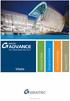 OBSAH VÍTEJTE V ADVANCE!...5 O TÉTO PŘÍRUČCE...5 PROFESIONÁLNÍ BIM ŘEŠENÍ PRO PROJEKTANTY A KONSTRUKTÉRY... 6 KLÍČOVÉ VLASTNOSTI SADY GRAITEC ADVANCE... 6 KDE NALÉZT INFORMACE... 8 CD s dokumentací...
OBSAH VÍTEJTE V ADVANCE!...5 O TÉTO PŘÍRUČCE...5 PROFESIONÁLNÍ BIM ŘEŠENÍ PRO PROJEKTANTY A KONSTRUKTÉRY... 6 KLÍČOVÉ VLASTNOSTI SADY GRAITEC ADVANCE... 6 KDE NALÉZT INFORMACE... 8 CD s dokumentací...
AutoCAD nastavení výkresu
 Kreslení 2D technické dokumentace AutoCAD nastavení výkresu Ing. Richard Strnka, 2012 Otevření nového souboru - Začít od začátku Pro zobrazení panelu viz obrázek je nutno přepnout proměnnou STARTUP na
Kreslení 2D technické dokumentace AutoCAD nastavení výkresu Ing. Richard Strnka, 2012 Otevření nového souboru - Začít od začátku Pro zobrazení panelu viz obrázek je nutno přepnout proměnnou STARTUP na
Novinky. Autodesk Vault helpdesk.graitec.cz,
 Novinky Autodesk Vault 2018 www.graitec.cz www.cadnet.cz, helpdesk.graitec.cz, www.graitec.com Novinky Autodesk Vault 2018 PDF dokument obsahuje přehled novinek produktu Autodesk Vault 2018. Obsah: Úvod...
Novinky Autodesk Vault 2018 www.graitec.cz www.cadnet.cz, helpdesk.graitec.cz, www.graitec.com Novinky Autodesk Vault 2018 PDF dokument obsahuje přehled novinek produktu Autodesk Vault 2018. Obsah: Úvod...
OBSAH VÍTEJTE V ADVANCE!...5 O TÉTO PŘÍRUČCE...5 PROFESIONÁLNÍ BIM ŘEŠENÍ PRO PROJEKTANTY A KONSTRUKTÉRY... 6
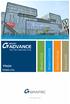 OBSAH VÍTEJTE V ADVANCE!...5 O TÉTO PŘÍRUČCE...5 PROFESIONÁLNÍ BIM ŘEŠENÍ PRO PROJEKTANTY A KONSTRUKTÉRY... 6 KLÍČOVÉ VLASTNOSTI SADY GRAITEC ADVANCE... 6 KDE NALÉZT INFORMACE... 8 Stránky nápovědy...
OBSAH VÍTEJTE V ADVANCE!...5 O TÉTO PŘÍRUČCE...5 PROFESIONÁLNÍ BIM ŘEŠENÍ PRO PROJEKTANTY A KONSTRUKTÉRY... 6 KLÍČOVÉ VLASTNOSTI SADY GRAITEC ADVANCE... 6 KDE NALÉZT INFORMACE... 8 Stránky nápovědy...
Přechod z AutoCADu na CADKON+
 Přechod z AutoCADu na CADKON+ www.cadkon.eu www.cadnet.cz, helpdesk.cadkon.eu, www.graitec.com Úvod Ke zpracování projektové dokumentace jste doposud používali program AutoCAD a nyní přecházíte na řešení
Přechod z AutoCADu na CADKON+ www.cadkon.eu www.cadnet.cz, helpdesk.cadkon.eu, www.graitec.com Úvod Ke zpracování projektové dokumentace jste doposud používali program AutoCAD a nyní přecházíte na řešení
Obsah. Uživatelské rozhraní 1: Přizpůsobitelné palety nástrojů... 6 Uživatelské rozhraní 2: Obecné vylepšení grafického rozhraní...
 Obsah VÍTEJTE V ADVANCE CONCRETE 2014... 5 VYLEPŠENÍ UŢIVATELSKÉHO ROZHRANÍ... 6 Uživatelské rozhraní 1: Přizpůsobitelné palety nástrojů... 6 Uživatelské rozhraní 2: Obecné vylepšení grafického rozhraní...
Obsah VÍTEJTE V ADVANCE CONCRETE 2014... 5 VYLEPŠENÍ UŢIVATELSKÉHO ROZHRANÍ... 6 Uživatelské rozhraní 1: Přizpůsobitelné palety nástrojů... 6 Uživatelské rozhraní 2: Obecné vylepšení grafického rozhraní...
Novinky v Advance Steel 2016 R2
 Novinky v Advance Steel 2016 R2 Tento dokument obsahuje výběr novinek v aktualizaci Autodesk Advance Steel 2016 R2, která byla vydána v září 2015. 1. VŠEOBECNĚ 1.1. Možnost sdílet vyhledávací filtry mezi
Novinky v Advance Steel 2016 R2 Tento dokument obsahuje výběr novinek v aktualizaci Autodesk Advance Steel 2016 R2, která byla vydána v září 2015. 1. VŠEOBECNĚ 1.1. Možnost sdílet vyhledávací filtry mezi
OBSAH. Co je nového v Advance Concrete 2009
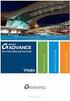 COJENOVÉHO v AdvanceConcrete2009 OBSAH TECHNOLOGIE... 5 Techno 1: Kompatibilní Autodesk platformy... 5 Techno 2: Vista Setup (Programové soubory / Uživatelské soubory)... 5 Techno 3: Optimalizace... 6
COJENOVÉHO v AdvanceConcrete2009 OBSAH TECHNOLOGIE... 5 Techno 1: Kompatibilní Autodesk platformy... 5 Techno 2: Vista Setup (Programové soubory / Uživatelské soubory)... 5 Techno 3: Optimalizace... 6
Autodesk AutoCAD 2018
 Novinky Autodesk AutoCAD 2018 www.graitec.cz www.cadnet.cz, helpdesk.graitec.cz, www.graitec.com Novinky Autodesk AutoCAD 2018 PDF dokument obsahuje přehled novinek produktu AutoCAD 2018. AutoCAD 2018
Novinky Autodesk AutoCAD 2018 www.graitec.cz www.cadnet.cz, helpdesk.graitec.cz, www.graitec.com Novinky Autodesk AutoCAD 2018 PDF dokument obsahuje přehled novinek produktu AutoCAD 2018. AutoCAD 2018
Pracovní prostředí Word 2003 versus Word 2010
 Zdokonalování gramotnosti v oblasti ICT Pracovní prostředí Word 2003 versus Word 2010 Inovace a modernizace studijních oborů FSpS Vránová Hana 11.7.2012 OBSAH Srovnání pracovního prostředí Word 2003 a
Zdokonalování gramotnosti v oblasti ICT Pracovní prostředí Word 2003 versus Word 2010 Inovace a modernizace studijních oborů FSpS Vránová Hana 11.7.2012 OBSAH Srovnání pracovního prostředí Word 2003 a
Obsah. Co je nového v Advance Steel 2014 VÍTEJTE V APLIKACI ADVANCE STEEL VYLEPŠENÍ PLATFORMY ADVANCE CAD
 Obsah VÍTEJTE V APLIKACI ADVANCE STEEL 2014... 5 VYLEPŠENÍ PLATFORMY ADVANCE CAD 2014... 6 CAD platforma 1: Tisk do PDF...6 CAD platforma 2: Vylepšení náhledu tisku...6 CAD platforma 3: Vylepšení publikování...6
Obsah VÍTEJTE V APLIKACI ADVANCE STEEL 2014... 5 VYLEPŠENÍ PLATFORMY ADVANCE CAD 2014... 6 CAD platforma 1: Tisk do PDF...6 CAD platforma 2: Vylepšení náhledu tisku...6 CAD platforma 3: Vylepšení publikování...6
OBSAH. ÚVOD...5 Advance Concrete...5 Kde nalézt informace?...6 Spustit nápovědu...6 Kontakt na technickou podporu...6
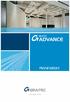 OBSAH ÚVOD...5 Advance Concrete...5 Kde nalézt informace?...6 Spustit nápovědu...6 Kontakt na technickou podporu...6 INSTALACE...7 Konfigurace...7 Začátek instalace...7 SPUŠTĚNÍ ADVANCE CONCRETE...8 UŽIVATELSKÉ
OBSAH ÚVOD...5 Advance Concrete...5 Kde nalézt informace?...6 Spustit nápovědu...6 Kontakt na technickou podporu...6 INSTALACE...7 Konfigurace...7 Začátek instalace...7 SPUŠTĚNÍ ADVANCE CONCRETE...8 UŽIVATELSKÉ
Obsah. Lokalizace... 5 Kompatibilita s AutoCAD 2015... 5. Nové uchopovací body... 5 Piloty z ACIS prvků (3D těles)... 5
 Co je nového v Advance Concrete 2015 Co je nového v Autodesk Advance Concrete 2015 Obsah REBRANDING... 5 RŮZNÉ... 5 Lokalizace... 5 Kompatibilita s AutoCAD 2015... 5 MODEL... 5 Nové uchopovací body...
Co je nového v Advance Concrete 2015 Co je nového v Autodesk Advance Concrete 2015 Obsah REBRANDING... 5 RŮZNÉ... 5 Lokalizace... 5 Kompatibilita s AutoCAD 2015... 5 MODEL... 5 Nové uchopovací body...
Obsah. Kompatibilita s AutoCAD 2015... 5. Vylepšené pomocné čáry... 6 Kótování... 6 Manuální kóty... 6. Export do Autodesk Navisworks...
 Co je nového v Advance Steel 2015 Co je nového v Autodesk Advance Steel 2015 Obsah REBRANDING... 5 RŮZNÉ... 5 Kompatibilita s AutoCAD 2015... 5 ADVANCE STEEL MANAGEMENT TOOLS... 5 VÝPIS... 5 VÝKRES...
Co je nového v Advance Steel 2015 Co je nového v Autodesk Advance Steel 2015 Obsah REBRANDING... 5 RŮZNÉ... 5 Kompatibilita s AutoCAD 2015... 5 ADVANCE STEEL MANAGEMENT TOOLS... 5 VÝPIS... 5 VÝKRES...
Novinky CADKONu+ 2014
 Novinky CADKONu+ 2014 PDF dokument obsahuje podrobný přehled novinek, vylepšení a výpis všech oprav CADKONu+ TZB 2014 a CADKONu+ Stavební konstrukce 2014 oproti předchozí verzi 2013.2. Obsah: Novinky společné
Novinky CADKONu+ 2014 PDF dokument obsahuje podrobný přehled novinek, vylepšení a výpis všech oprav CADKONu+ TZB 2014 a CADKONu+ Stavební konstrukce 2014 oproti předchozí verzi 2013.2. Obsah: Novinky společné
Co je nového v GRAITEC Advance PowerPack 2016 SP1
 Advance PowerPack 2016 SP1 Tento dokument popisuje vylepšení v produktu Advance PowerPack 2016 Service Pack 1. Poznámka: Může docházet k chybám při používání příkazů Advance PowerPack příkazů, pokud jste
Advance PowerPack 2016 SP1 Tento dokument popisuje vylepšení v produktu Advance PowerPack 2016 Service Pack 1. Poznámka: Může docházet k chybám při používání příkazů Advance PowerPack příkazů, pokud jste
SOLIDWORKS INSPECTION CO JE NOVÉHO VE VERZI 2015
 SOLIDWORKS INSPECTION CO JE NOVÉHO VE VERZI 2015 1 OBSAH Šablony projektu... 3 Referenční a základní kóty... 4 Export do projektu SOLIDWORKS Inspection... 4 Vylepšené uživatelské rozhraní... 5 Podpora
SOLIDWORKS INSPECTION CO JE NOVÉHO VE VERZI 2015 1 OBSAH Šablony projektu... 3 Referenční a základní kóty... 4 Export do projektu SOLIDWORKS Inspection... 4 Vylepšené uživatelské rozhraní... 5 Podpora
Historie změn DDS-CAD 12
 DDS-CAD 1 Historie změn DDS-CAD 12 Historii změn a úprav najdete vždy v programu v menu Nápověda => Historie Novinky Obecné Uživatelské rozhraní Vkládání objektů Značka pozice Web update Správa hlášení
DDS-CAD 1 Historie změn DDS-CAD 12 Historii změn a úprav najdete vždy v programu v menu Nápověda => Historie Novinky Obecné Uživatelské rozhraní Vkládání objektů Značka pozice Web update Správa hlášení
Advance Design 2015 / SP1
 Advance Design 2015 / SP1 První Service Pack pro ADVANCE Design 2015 obsahuje více než 340 vylepšení a oprav. Nejvýznamnější vylepšení jsou popsané níže: POPIS ZATÍŽENÍ PROMĚNNÉ INTENZITY Advance Design
Advance Design 2015 / SP1 První Service Pack pro ADVANCE Design 2015 obsahuje více než 340 vylepšení a oprav. Nejvýznamnější vylepšení jsou popsané níže: POPIS ZATÍŽENÍ PROMĚNNÉ INTENZITY Advance Design
ŠABLONA A PRACOVNÍ PROSTŘEDÍ - PŘÍPRAVA - PŘENOS - TIPY A TRIKY
 ŠABLONA A PRACOVNÍ PROSTŘEDÍ - PŘÍPRAVA - PŘENOS - TIPY A TRIKY - 1 - OBSAH ŠABLONY - ATRIBUTY - NASTAVENÍ NÁSTROJŮ - MAPA PROJEKTU - MAPA ZOBRAZENÍ - VÝKRESOVÁ SLOŽKA - PUBLIKACE - KNIHOVNY - PŘEDVOLBY
ŠABLONA A PRACOVNÍ PROSTŘEDÍ - PŘÍPRAVA - PŘENOS - TIPY A TRIKY - 1 - OBSAH ŠABLONY - ATRIBUTY - NASTAVENÍ NÁSTROJŮ - MAPA PROJEKTU - MAPA ZOBRAZENÍ - VÝKRESOVÁ SLOŽKA - PUBLIKACE - KNIHOVNY - PŘEDVOLBY
Závěrečná práce. AutoCAD Inventor 2010. (Zadání D1)
 Závěrečná práce AutoCAD Inventor 2010 (Zadání D1) Pavel Čurda 4.B 4.5. 2010 Úvod Tato práce obsahuje sestavu modelu, prezentaci a samotný výkres Pákového převodu na přiloženém CD. Pákový převod byl namalován
Závěrečná práce AutoCAD Inventor 2010 (Zadání D1) Pavel Čurda 4.B 4.5. 2010 Úvod Tato práce obsahuje sestavu modelu, prezentaci a samotný výkres Pákového převodu na přiloženém CD. Pákový převod byl namalován
Obsah. Co je nového v GRAITEC Advance PowerPack 2018 VÍTEJTE V GRAITEC ADVANCE POWERPACKU PRO REVIT NOVINKY... 5 VYLEPŠENÍ...
 Co je nového 2018 Obsah VÍTEJTE V GRAITEC ADVANCE POWERPACKU PRO REVIT 2018... 4 NOVINKY... 5 1: Kompatibilita s Revit 2017 a Revit 2018... 5 2: Připravit model na pozadí... 5 3: Připojit model na pozadí...
Co je nového 2018 Obsah VÍTEJTE V GRAITEC ADVANCE POWERPACKU PRO REVIT 2018... 4 NOVINKY... 5 1: Kompatibilita s Revit 2017 a Revit 2018... 5 2: Připravit model na pozadí... 5 3: Připojit model na pozadí...
CAD Decor 2.0.5.9 - novinky
 CAD Decor 2.0.5.9 - novinky 3D plocha 3D plochami je definován tvar všech prvků vložených do výkresu. Když některý komplexní prvek (deska, stěna, zařizovací předmět apod.) ve výkresu rozložíte nástrojem
CAD Decor 2.0.5.9 - novinky 3D plocha 3D plochami je definován tvar všech prvků vložených do výkresu. Když některý komplexní prvek (deska, stěna, zařizovací předmět apod.) ve výkresu rozložíte nástrojem
OBSAH. ÚVOD...5 O Advance CADu...5 Kde nalézt informace...5 Použitím Online nápovědy...5. INSTALACE...6 Systémové požadavky...6 Začátek instalace...
 OBSAH ÚVOD...5 O Advance CADu...5 Kde nalézt informace...5 Použitím Online nápovědy...5 INSTALACE...6 Systémové požadavky...6 Začátek instalace...6 SPUŠTĚNÍ ADVANCE CADU...7 UŽIVATELSKÉ PROSTŘEDÍ ADVANCE
OBSAH ÚVOD...5 O Advance CADu...5 Kde nalézt informace...5 Použitím Online nápovědy...5 INSTALACE...6 Systémové požadavky...6 Začátek instalace...6 SPUŠTĚNÍ ADVANCE CADU...7 UŽIVATELSKÉ PROSTŘEDÍ ADVANCE
Obsah. Příkazy Nosník, opakovaně... 7 Nosník, průběžně... 7 Ohýbaný plech, vytvořit ohyb... 7
 Obsah VÍTEJTE U GRAITEC ADVANCE POWERPACK 2015... 5 PÁS KARET POWERPACK GRAITEC... 6 Příkazy... 6 PŘÍKAZY UŽITEČNÉ PRO RYCHLEJŠÍ MODELOVÁNÍ PRODUKTIVITA... 7 Nosník, opakovaně... 7 Nosník, průběžně...
Obsah VÍTEJTE U GRAITEC ADVANCE POWERPACK 2015... 5 PÁS KARET POWERPACK GRAITEC... 6 Příkazy... 6 PŘÍKAZY UŽITEČNÉ PRO RYCHLEJŠÍ MODELOVÁNÍ PRODUKTIVITA... 7 Nosník, opakovaně... 7 Nosník, průběžně...
Přehled novinek Autodesk Revit 2013
 Přehled novinek Autodesk Revit 2013 Hlavní novinky Revit Architecture: - Vylepšená tvorba schodišť - Vylepšená tvorba zábradlí - Nové vlastnosti materiálů - Vylepšení vizualizací - Vylepšení tvorby součástí
Přehled novinek Autodesk Revit 2013 Hlavní novinky Revit Architecture: - Vylepšená tvorba schodišť - Vylepšená tvorba zábradlí - Nové vlastnosti materiálů - Vylepšení vizualizací - Vylepšení tvorby součástí
Téma 8: Konfigurace počítačů se systémem Windows 7 IV
 Téma 8: Konfigurace počítačů se systémem Windows 7 IV 1 Teoretické znalosti V tomto cvičení budete pracovat se správou vlastností systému, postupně projdete všechny karty tohoto nastavení a vyzkoušíte
Téma 8: Konfigurace počítačů se systémem Windows 7 IV 1 Teoretické znalosti V tomto cvičení budete pracovat se správou vlastností systému, postupně projdete všechny karty tohoto nastavení a vyzkoušíte
CO JE NOVÉHO v Advance Concrete 8.1
 CO JE NOVÉHO v Advance Concrete 8.1 MODELOVÁNÍ KONSTRUKCÍ VÝKRESY TVARU VÝKRESY VÝZTUŽE OBSAH TECHNOLOGIE... 5 Techno 1 : Kompatibilní platformy Autodesk... 5 Techno 2 : Kompatibilní s Windows Vista...
CO JE NOVÉHO v Advance Concrete 8.1 MODELOVÁNÍ KONSTRUKCÍ VÝKRESY TVARU VÝKRESY VÝZTUŽE OBSAH TECHNOLOGIE... 5 Techno 1 : Kompatibilní platformy Autodesk... 5 Techno 2 : Kompatibilní s Windows Vista...
AutoCAD výstup výkresu
 Kreslení 2D technické dokumentace AutoCAD výstup výkresu Ing. Richard Strnka, 2012 1. Výstup z AutoCADu Výklad: Výstup z programu AutoCAD je možný několika různými způsoby. Základní rozdělení je na výstup
Kreslení 2D technické dokumentace AutoCAD výstup výkresu Ing. Richard Strnka, 2012 1. Výstup z AutoCADu Výklad: Výstup z programu AutoCAD je možný několika různými způsoby. Základní rozdělení je na výstup
InsideBusiness Payments CEE
 InsideBusiness Payments CEE Referenční příručka k novému vzhledu Přístupová cesta do střední a východní Evropy InsideBusiness Payments CEE Potřebujete pohodlný a bezproblémový přístup k úplné nabídce služeb
InsideBusiness Payments CEE Referenční příručka k novému vzhledu Přístupová cesta do střední a východní Evropy InsideBusiness Payments CEE Potřebujete pohodlný a bezproblémový přístup k úplné nabídce služeb
Vytvoření tabulky: V následujícím okně si editujete okno tabulky. Vyzkoušejte si viz podklad Cv_09_Podklad_tabulka.xls a Cv_09_Tabulka.dwg.
 1. Tabulky, styly tabulek Obecné texty k vytváření tabulek najdete na této adrese: http://www.fce.vutbr.cz/studium/materialy/autocad/acad_i_cz/defaultce.html Nabídka Kreslení Tabulky. Lze se k nim dostat
1. Tabulky, styly tabulek Obecné texty k vytváření tabulek najdete na této adrese: http://www.fce.vutbr.cz/studium/materialy/autocad/acad_i_cz/defaultce.html Nabídka Kreslení Tabulky. Lze se k nim dostat
Versiondog 3.0.3 Lukáš Rejfek, Pantek (CS) s.r.o. 4/2014
 Versiondog 3.0.3 Lukáš Rejfek, Pantek (CS) s.r.o. 4/2014 Strana 2 Versiondog 3.0.3 Nová verze systému Versiondog 3.0.3 přináší oproti verzi 2.5.1 celou řadu nových funkčností a rozšíření typů komponent
Versiondog 3.0.3 Lukáš Rejfek, Pantek (CS) s.r.o. 4/2014 Strana 2 Versiondog 3.0.3 Nová verze systému Versiondog 3.0.3 přináší oproti verzi 2.5.1 celou řadu nových funkčností a rozšíření typů komponent
Spuštění a ukončení databázové aplikace Access
 Spuštění a ukončení databázové aplikace Access Aplikaci Access spustíte tak, že vyhledáte její ikonu v nabídce "Start" a klepnete na ní. Najdete ho v Sekci Všechny programy/mircosoft Office. Po výběru
Spuštění a ukončení databázové aplikace Access Aplikaci Access spustíte tak, že vyhledáte její ikonu v nabídce "Start" a klepnete na ní. Najdete ho v Sekci Všechny programy/mircosoft Office. Po výběru
ALLPLAN ENGINEERING BUILDING ŠPIČKOVÉ BIM ŘEŠENÍ PRO STAVEBNÍ INŽENÝRY
 Authority for Urban Development and Environment, Hamburg, NBK, fotografie: Andreas Lechtape ALLPLAN ENGINEERING BUILDING ŠPIČKOVÉ BIM ŘEŠENÍ PRO STAVEBNÍ INŽENÝRY ALLPLAN ENGINEERING 1 ALLPLAN ENGINEERING
Authority for Urban Development and Environment, Hamburg, NBK, fotografie: Andreas Lechtape ALLPLAN ENGINEERING BUILDING ŠPIČKOVÉ BIM ŘEŠENÍ PRO STAVEBNÍ INŽENÝRY ALLPLAN ENGINEERING 1 ALLPLAN ENGINEERING
OBSAH VÍTEJTE V ADVANCE!...5 O TÉTO PŘÍRUČCE...5 PROFESIONÁLNÍ BIM ŘEŠENÍ PRO PROJEKTANTY A KONSTRUKTÉRY... 6
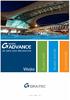 OBSAH VÍTEJTE V ADVANCE!...5 O TÉTO PŘÍRUČCE...5 PROFESIONÁLNÍ BIM ŘEŠENÍ PRO PROJEKTANTY A KONSTRUKTÉRY... 6 KLÍČOVÉ VLASTNOSTI SADY GRAITEC ADVANCE... 6 KDE NALÉZT INFORMACE... 8 CD s dokumentací...
OBSAH VÍTEJTE V ADVANCE!...5 O TÉTO PŘÍRUČCE...5 PROFESIONÁLNÍ BIM ŘEŠENÍ PRO PROJEKTANTY A KONSTRUKTÉRY... 6 KLÍČOVÉ VLASTNOSTI SADY GRAITEC ADVANCE... 6 KDE NALÉZT INFORMACE... 8 CD s dokumentací...
Obsah. Úvod do studia 11 Co byste měli předem znát 13. Úvod do obsluhy AutoCADu 21. Kapitola Kapitola 2 21
 Předmluva 9 Komu je tato kniha určena 11 Kapitola 1 11 Úvod do studia 11 Co byste měli předem znát 13 CAD technologie 13 Product Lifecycle Management 14 AutoCAD není jenom CAD, je to vývojová platforma
Předmluva 9 Komu je tato kniha určena 11 Kapitola 1 11 Úvod do studia 11 Co byste měli předem znát 13 CAD technologie 13 Product Lifecycle Management 14 AutoCAD není jenom CAD, je to vývojová platforma
Novinky Revit Architecture 2012
 Novinky Revit Architecture 2012 Konstrukční modelování Prvky lze rozdělit na více částí z konstrukčních důvodů (např. z hlediska výroby). Rozdělené části si zachovávají vztah k původnímu objektu. Vylepšený
Novinky Revit Architecture 2012 Konstrukční modelování Prvky lze rozdělit na více částí z konstrukčních důvodů (např. z hlediska výroby). Rozdělené části si zachovávají vztah k původnímu objektu. Vylepšený
Revit Structure 2016
 Novinky Revit Structure 2016 www.graitec.cz www.cadnet.cz, helpdesk.graitec.cz, www.graitec.com Novinky Revit Structure 2016 Dokument obsahuje podrobný přehled novinek a vylepšení Revit Structure verze
Novinky Revit Structure 2016 www.graitec.cz www.cadnet.cz, helpdesk.graitec.cz, www.graitec.com Novinky Revit Structure 2016 Dokument obsahuje podrobný přehled novinek a vylepšení Revit Structure verze
Novinky AutoCAD Plant 3D/AutoCAD P&ID 2015
 Novinky AutoCAD Plant 3D/AutoCAD P&ID 2015 Nová úvodní obrazovka Po spouštění AutoCADu Plant 3D/P&ID 2015 se objevuje nová úvodní obrazovka ta zobrazuje historii výkresů, má možnost trvale připnout výkres
Novinky AutoCAD Plant 3D/AutoCAD P&ID 2015 Nová úvodní obrazovka Po spouštění AutoCADu Plant 3D/P&ID 2015 se objevuje nová úvodní obrazovka ta zobrazuje historii výkresů, má možnost trvale připnout výkres
Obsah. Ergonomie 1: Příkazy pro USS jsou dostupné v paletě...7 Ergonomie 2: Advance nástroje dostupné v paletě...7
 Obsah VÍTEJTE V ADVANCE STEEL 2012, ČÁSTÍ ŘEŠENÍ GRAITEC BIM... 5 GRAITEC ADVANCE MANAGER... 6 VYLEPŠENÁ ERGONOMIE... 7 Ergonomie 1: Příkazy pro USS jsou dostupné v paletě...7 Ergonomie 2: Advance nástroje
Obsah VÍTEJTE V ADVANCE STEEL 2012, ČÁSTÍ ŘEŠENÍ GRAITEC BIM... 5 GRAITEC ADVANCE MANAGER... 6 VYLEPŠENÁ ERGONOMIE... 7 Ergonomie 1: Příkazy pro USS jsou dostupné v paletě...7 Ergonomie 2: Advance nástroje
2017 Autodesk. Co je nového v Autodesk Advance Steel 2018
 Co je nového v Autodesk Advance Steel 2018 Nové funkce v Autodesk Advance Steel 2018 Prefabrikované zábradlí s kulovými spojkami Nástěnné zábradlí Přípoje pro vaznice z tenkostěnných profilů Kombinace
Co je nového v Autodesk Advance Steel 2018 Nové funkce v Autodesk Advance Steel 2018 Prefabrikované zábradlí s kulovými spojkami Nástěnné zábradlí Přípoje pro vaznice z tenkostěnných profilů Kombinace
z aplikace Access 2003
 V tomto průvodci Microsoft Aplikace Microsoft Access 2010 vypadá velmi odlišně od aplikace Access 2003, a proto jsme vytvořili tohoto průvodce, který vám pomůže se s ní rychle seznámit. Dozvíte se o klíčových
V tomto průvodci Microsoft Aplikace Microsoft Access 2010 vypadá velmi odlišně od aplikace Access 2003, a proto jsme vytvořili tohoto průvodce, který vám pomůže se s ní rychle seznámit. Dozvíte se o klíčových
CNC Blocks Utility 3. Instalace
 OBSAH Popis... 2 Ovládání aplikace... 2 Operace s NC bloky... 3 Zavedení CNC bloků... 3 Přečíslování CNC bloků... 3 Odstranění CNC bloků... 3 Nastavení aplikace... 4 Nastavení typů CNC souborů... 4 Přepnutí
OBSAH Popis... 2 Ovládání aplikace... 2 Operace s NC bloky... 3 Zavedení CNC bloků... 3 Přečíslování CNC bloků... 3 Odstranění CNC bloků... 3 Nastavení aplikace... 4 Nastavení typů CNC souborů... 4 Přepnutí
Obsah KAPITOLA 1 13 KAPITOLA 2 33
 Obsah KAPITOLA 1 13 Seznámení s programem AutoCAD 13 Úvod 13 Spuštění programu AutoCAD 13 Okno aplikace AutoCAD 16 Ovládací prvky 17 Příkazový řádek 20 Dynamická výzva 24 Vizuální nastavení 24 Práce s
Obsah KAPITOLA 1 13 Seznámení s programem AutoCAD 13 Úvod 13 Spuštění programu AutoCAD 13 Okno aplikace AutoCAD 16 Ovládací prvky 17 Příkazový řádek 20 Dynamická výzva 24 Vizuální nastavení 24 Práce s
Prozkoumání příkazů na pásu karet Každá karta na pásu karet obsahuje skupiny a každá skupina obsahuje sadu souvisejících příkazů.
 Úvodní příručka Microsoft Excel 2013 vypadá jinak než ve starších verzích, proto jsme vytvořili tuto příručku, která vám pomůže se s ním rychle seznámit. Přidání příkazů na panel nástrojů Rychlý přístup
Úvodní příručka Microsoft Excel 2013 vypadá jinak než ve starších verzích, proto jsme vytvořili tuto příručku, která vám pomůže se s ním rychle seznámit. Přidání příkazů na panel nástrojů Rychlý přístup
Co je nového v aplikaci PaperPort 12?
 Vítejte! Aplikace PaperPort společnosti Nuance je softwarový balíček pro správu dokumentů pracovní plochy, který vám usnadní skenování, uspořádání, sdílení, správu a přístup k papírovým a digitálním dokumentům
Vítejte! Aplikace PaperPort společnosti Nuance je softwarový balíček pro správu dokumentů pracovní plochy, který vám usnadní skenování, uspořádání, sdílení, správu a přístup k papírovým a digitálním dokumentům
Přepracované pásy karet Ikony jsou přehlednější a vzhled odpovídá ostatním aplikacím Autodesku.
 Novinky Revit MEP 2011 Vylepšení uživatelského rozhraní Přepracované pásy karet Ikony jsou přehlednější a vzhled odpovídá ostatním aplikacím Autodesku. Karta Upravit V okamžiku výběru nějakého nástroje
Novinky Revit MEP 2011 Vylepšení uživatelského rozhraní Přepracované pásy karet Ikony jsou přehlednější a vzhled odpovídá ostatním aplikacím Autodesku. Karta Upravit V okamžiku výběru nějakého nástroje
Autodesk Civil 3D 2015 EN
 Novinky Autodesk Civil 3D 2015 EN www.abstudio.cz helpdesk.abstudio.cz, www.cadnet.cz, www.youtube.com/abstudiocz, www.graitec.com Obsah Hlavní novinky AutoCAD Civil 3D 2015... 1 Integrovaný Productivity
Novinky Autodesk Civil 3D 2015 EN www.abstudio.cz helpdesk.abstudio.cz, www.cadnet.cz, www.youtube.com/abstudiocz, www.graitec.com Obsah Hlavní novinky AutoCAD Civil 3D 2015... 1 Integrovaný Productivity
GstarCAD8 Aktualizovaná verze ze dne Podpora 64-bitové verze systému. Nové dodatky. Poznámky (OBJECTSCALE / Měřítko objektu poznámek)
 GstarCAD8 Aktualizovaná verze ze dne 03.07.2014 Dne 3. července 2014 uvedla společnost Gstarsoft aktualizovanou verzi programu GstarCAD8 zaměřenou zejména na podporu 64-bitového systému, což znamená, že
GstarCAD8 Aktualizovaná verze ze dne 03.07.2014 Dne 3. července 2014 uvedla společnost Gstarsoft aktualizovanou verzi programu GstarCAD8 zaměřenou zejména na podporu 64-bitového systému, což znamená, že
Versiondog 3.1.0 Lukáš Rejfek, Pantek (CS) s.r.o. 7/2014
 Versiondog 3.1.0 Lukáš Rejfek, Pantek (CS) s.r.o. 7/2014 Strana 2 Versiondog 3.1.0 Nová verze systému Versiondog 3.1.0 přináší oproti předchozí verzi 3.0.3 celou řadu nových funkčností. Zásadní změnou
Versiondog 3.1.0 Lukáš Rejfek, Pantek (CS) s.r.o. 7/2014 Strana 2 Versiondog 3.1.0 Nová verze systému Versiondog 3.1.0 přináší oproti předchozí verzi 3.0.3 celou řadu nových funkčností. Zásadní změnou
Tisk výkresu. Projekt SIPVZ 2006 Řešené příklady AutoCADu Autor: ing. Laďka Krejčí
 Tisk výkresu Projekt SIPVZ 2006 Řešené příklady AutoCADu Autor: ing. Laďka Krejčí 2 Obsah úlohy Procvičíte práci se soubory práci s DesignCentrem přenesení bloku z Design Centra do výkresu editace atributů
Tisk výkresu Projekt SIPVZ 2006 Řešené příklady AutoCADu Autor: ing. Laďka Krejčí 2 Obsah úlohy Procvičíte práci se soubory práci s DesignCentrem přenesení bloku z Design Centra do výkresu editace atributů
Verze 2018 jsou tady! Co je nového? Martin Birás (CAD Studio) Václav Statečný (CAD Studio)
 Verze 2018 jsou tady! Co je nového? Martin Birás (CAD Studio) Václav Statečný (CAD Studio) Seznam novinek Revit 2017.1 a 2017.2 Dynamo player Podpora 4K monitorů Import *.SAT a *.3dm Energetická optimalizace
Verze 2018 jsou tady! Co je nového? Martin Birás (CAD Studio) Václav Statečný (CAD Studio) Seznam novinek Revit 2017.1 a 2017.2 Dynamo player Podpora 4K monitorů Import *.SAT a *.3dm Energetická optimalizace
Co je nového 2017 R2
 Co je nového 2017 R2 Co je nového v GRAITEC Advance BIM Designers - 2017 R2 Obsah STRUCTURAL BIM DESIGNERS... 4 STEEL STRUCTURE DESIGNER 2017 R2... 4 Možnost "Připojit osu do uzlu"... 4 Zarovnání" otvorů...
Co je nového 2017 R2 Co je nového v GRAITEC Advance BIM Designers - 2017 R2 Obsah STRUCTURAL BIM DESIGNERS... 4 STEEL STRUCTURE DESIGNER 2017 R2... 4 Možnost "Připojit osu do uzlu"... 4 Zarovnání" otvorů...
Výkres. Vytvoření nového výkres. Otevření výkresu
 Výkres Vytvoření nového výkres Otevření výkresu 1 Výkres V Microstationu můžeme vytvořit výkres ve 2D (dvojrozměrný) nebo 3D (trojrozměrný). Výkres se skládá z jednoduchých prvků (úsečka, oblouk, obdélník,
Výkres Vytvoření nového výkres Otevření výkresu 1 Výkres V Microstationu můžeme vytvořit výkres ve 2D (dvojrozměrný) nebo 3D (trojrozměrný). Výkres se skládá z jednoduchých prvků (úsečka, oblouk, obdélník,
Novinky. Autodesk Vault helpdesk.graitec.cz,
 Novinky Autodesk Vault 2017 www.graitec.cz www.cadnet.cz, helpdesk.graitec.cz, www.graitec.com Novinky Autodesk Vault 2017 PDF dokument obsahuje přehled novinek produktu Autodesk Vault 2017. Obsah: 1.
Novinky Autodesk Vault 2017 www.graitec.cz www.cadnet.cz, helpdesk.graitec.cz, www.graitec.com Novinky Autodesk Vault 2017 PDF dokument obsahuje přehled novinek produktu Autodesk Vault 2017. Obsah: 1.
Instalace souborů VHOPE a souborů knihovny VHOPE
 Instalace souborů VHOPE a souborů knihovny VHOPE Krok 1, instalace VHOPE Než budete moci používat prezentační materiály na tomto disku USB, je nutné na počítač nainstalovat aplikaci VHOPE. Uživatelům,
Instalace souborů VHOPE a souborů knihovny VHOPE Krok 1, instalace VHOPE Než budete moci používat prezentační materiály na tomto disku USB, je nutné na počítač nainstalovat aplikaci VHOPE. Uživatelům,
2015 GEOVAP, spol. s r. o. Všechna práva vyhrazena.
 2015 GEOVAP, spol. s r. o. Všechna práva vyhrazena. GEOVAP, spol. s r. o. Čechovo nábřeží 1790 530 03 Pardubice Česká republika +420 466 024 618 http://www.geovap.cz V dokumentu použité názvy programových
2015 GEOVAP, spol. s r. o. Všechna práva vyhrazena. GEOVAP, spol. s r. o. Čechovo nábřeží 1790 530 03 Pardubice Česká republika +420 466 024 618 http://www.geovap.cz V dokumentu použité názvy programových
Migrace na aplikaci Outlook 2010
 V tomto průvodci Microsoft Aplikace Microsoft Outlook 2010 vypadá velmi odlišně od aplikace Outlook 2003, a proto jsme vytvořili tohoto průvodce, který vám pomůže se s ní rychle seznámit. Dozvíte se o
V tomto průvodci Microsoft Aplikace Microsoft Outlook 2010 vypadá velmi odlišně od aplikace Outlook 2003, a proto jsme vytvořili tohoto průvodce, který vám pomůže se s ní rychle seznámit. Dozvíte se o
Předmět: informační a komunikační technologie
 Předmět: informační a komunikační technologie Výukový materiál Název projektu: Zkvalitnění výuky prostřednictvím ICT Číslo projektu: CZ.1.07/1.5.00/34.0799 Šablona: III/2 Inovace a zkvalitnění výuky prostřednictvím
Předmět: informační a komunikační technologie Výukový materiál Název projektu: Zkvalitnění výuky prostřednictvím ICT Číslo projektu: CZ.1.07/1.5.00/34.0799 Šablona: III/2 Inovace a zkvalitnění výuky prostřednictvím
ALLPLAN ENGINEERING BUILDING
 ALLPLAN ENGINEERING BUILDING ŠPIČKOVÉ BIM ŘEŠENÍ PRO STAVEBNÍ INŽENÝRY Authority for Urban Development and Environment, Hamburg, NBK, fotografie: Andreas Lechtape ALLPLAN ENGINEERING 1 ALLPLAN ENGINEERING
ALLPLAN ENGINEERING BUILDING ŠPIČKOVÉ BIM ŘEŠENÍ PRO STAVEBNÍ INŽENÝRY Authority for Urban Development and Environment, Hamburg, NBK, fotografie: Andreas Lechtape ALLPLAN ENGINEERING 1 ALLPLAN ENGINEERING
Výpisy sestavy. Číslo publikace spse01660
 Výpisy sestavy Číslo publikace spse01660 Výpisy sestavy Číslo publikace spse01660 Poznámky a omezení vlastnických práv Tento software a související dokumentace je majetkem společnosti Siemens Product
Výpisy sestavy Číslo publikace spse01660 Výpisy sestavy Číslo publikace spse01660 Poznámky a omezení vlastnických práv Tento software a související dokumentace je majetkem společnosti Siemens Product
STATISTICA 10 Postup instalace plovoucí síťové verze s odpojováním licencí (BNET)
 STATISTICA 10 Postup instalace plovoucí síťové verze s odpojováním licencí (BNET) 1. Instalace plovoucí síťové verze zahrnuje dvě části: a) instalace serveru a b) lokální instalace na připojených pracovních
STATISTICA 10 Postup instalace plovoucí síťové verze s odpojováním licencí (BNET) 1. Instalace plovoucí síťové verze zahrnuje dvě části: a) instalace serveru a b) lokální instalace na připojených pracovních
1 Tabulky Příklad 3 Access 2010
 TÉMA: Vytvoření tabulky v návrhovém zobrazení Pro společnost Naše zahrada je třeba vytvořit databázi pro evidenci objednávek o konkrétní struktuře tabulek. Do databáze je potřeba ještě přidat tabulku Platby,
TÉMA: Vytvoření tabulky v návrhovém zobrazení Pro společnost Naše zahrada je třeba vytvořit databázi pro evidenci objednávek o konkrétní struktuře tabulek. Do databáze je potřeba ještě přidat tabulku Platby,
SCIA.ESA PT. Galerie obrázků
 SCIA.ESA PT Galerie obrázků 2 VÍTEJTE 5 SPRÁVCE GALERIE OBRÁZKŮ 6 Otevření Galerie obrázků...6 Vložení obrázku z okna do galerie...7 Průvodce tvorbou obrázků...7 Řezy rovinami čárového rastru (generované
SCIA.ESA PT Galerie obrázků 2 VÍTEJTE 5 SPRÁVCE GALERIE OBRÁZKŮ 6 Otevření Galerie obrázků...6 Vložení obrázku z okna do galerie...7 Průvodce tvorbou obrázků...7 Řezy rovinami čárového rastru (generované
Obsah. 1. Obecná vylepšení Úpravy Prvky Zatížení Výpočet Posudky a výsledky Dokument...
 Novinky 2/2016 Obsah 1. Obecná vylepšení...3 2. Úpravy...7 3. Prvky...9 4. Zatížení... 11 5. Výpočet...4 6. Posudky a výsledky...5 7. Dokument...8 2 1. Obecná vylepšení Nové možnosti otáčení modelu, zobrazení
Novinky 2/2016 Obsah 1. Obecná vylepšení...3 2. Úpravy...7 3. Prvky...9 4. Zatížení... 11 5. Výpočet...4 6. Posudky a výsledky...5 7. Dokument...8 2 1. Obecná vylepšení Nové možnosti otáčení modelu, zobrazení
TDS-TECHNIK 13.1 pro AutoCAD
 TDS-TECHNIK 13.1 pro AutoCAD V následujícím textu jsou uvedeny informace o hlavních novinkách strojírenské nadstavby TDS-TECHNIK. V přehledu je souhrn novinek verzí 13.0 a 13.1. Poznámka: Pokud máte předplacený
TDS-TECHNIK 13.1 pro AutoCAD V následujícím textu jsou uvedeny informace o hlavních novinkách strojírenské nadstavby TDS-TECHNIK. V přehledu je souhrn novinek verzí 13.0 a 13.1. Poznámka: Pokud máte předplacený
Obsah SLEDOVÁNÍ PRÁCE... 4
 Co je nového Obsah SLEDOVÁNÍ PRÁCE...... 4 Konfigurace souboru... 5 Globální konfigurace... 6 Soubory... 6 Projekty... 6 Uživatelské rozhraní... 7 Synchronizace... 7 Typ serveru... 8 Test připojení...
Co je nového Obsah SLEDOVÁNÍ PRÁCE...... 4 Konfigurace souboru... 5 Globální konfigurace... 6 Soubory... 6 Projekty... 6 Uživatelské rozhraní... 7 Synchronizace... 7 Typ serveru... 8 Test připojení...
Obsah. Předmluva 15 KAPITOLA 1 17 KAPITOLA 2 39
 Předmluva 15 KAPITOLA 1 17 AutoCAD Tour 17 Úvod 17 Spuštění programu AutoCAD 18 Okno aplikace AutoCAD 20 Ovládací prvky 22 Příkazový řádek 25 Dynamická výzva 28 Vizuální nastavení 29 Práce s výkresovými
Předmluva 15 KAPITOLA 1 17 AutoCAD Tour 17 Úvod 17 Spuštění programu AutoCAD 18 Okno aplikace AutoCAD 20 Ovládací prvky 22 Příkazový řádek 25 Dynamická výzva 28 Vizuální nastavení 29 Práce s výkresovými
Autodesk AutoCAD LT 2019
 Novinky Autodesk AutoCAD LT 2019 www.graitec.cz www.cadnet.cz, helpdesk.graitec.cz, www.graitec.com Novinky Autodesk AutoCAD LT 2019 PDF dokument obsahuje přehled novinek produktu AutoCAD LT 2019. AutoCAD
Novinky Autodesk AutoCAD LT 2019 www.graitec.cz www.cadnet.cz, helpdesk.graitec.cz, www.graitec.com Novinky Autodesk AutoCAD LT 2019 PDF dokument obsahuje přehled novinek produktu AutoCAD LT 2019. AutoCAD
Advance Steel 2012 / SP1
 Advance Steel 2012 / SP1 Tento dokument popisuje vylepšení Service Pack 1 pro Advance Steel 2012. VÝPISY [7021] Ve výpisech na výkresu lze použít operátor dělení /. [7180] Byl vyřešen speciální případ,
Advance Steel 2012 / SP1 Tento dokument popisuje vylepšení Service Pack 1 pro Advance Steel 2012. VÝPISY [7021] Ve výpisech na výkresu lze použít operátor dělení /. [7180] Byl vyřešen speciální případ,
SCIA.ESA PT. Export a import souborů DWG a DXF
 SCIA.ESA PT Export a import souborů DWG a DXF VÍTEJTE 5 EXPORT DWG A DXF 6 Export z grafického okna programu...6 Export z Galerie obrázků...8 Export z Galerie výkresů...9 IMPORT DWG A DXF 10 Import do
SCIA.ESA PT Export a import souborů DWG a DXF VÍTEJTE 5 EXPORT DWG A DXF 6 Export z grafického okna programu...6 Export z Galerie obrázků...8 Export z Galerie výkresů...9 IMPORT DWG A DXF 10 Import do
Mezi přednastavenými vizualizačními styly se přepínáme některou z těchto možností:
 11 Styly zobrazení Vizualizační styly umožňují zobrazit model v programu AutoCAD mnoha různými způsoby, jako technickou kresbu, čárovou kresbu, stínovanou kresbu nebo fotorealistický obrázek. Pomocí vizualizačních
11 Styly zobrazení Vizualizační styly umožňují zobrazit model v programu AutoCAD mnoha různými způsoby, jako technickou kresbu, čárovou kresbu, stínovanou kresbu nebo fotorealistický obrázek. Pomocí vizualizačních
Práce se souborem EU peníze středním školám Didaktický učební materiál
 EU peníze středním školám Didaktický učební materiál Anotace Označení DUMU: VY_32_INOVACE_IT4.02 Předmět: IVT Tematická oblast: Microsoft Office 2007 Autor: Ing. Vladimír Šauer Škola: Gymnázium, Polička,
EU peníze středním školám Didaktický učební materiál Anotace Označení DUMU: VY_32_INOVACE_IT4.02 Předmět: IVT Tematická oblast: Microsoft Office 2007 Autor: Ing. Vladimír Šauer Škola: Gymnázium, Polička,
1. Terminálová aplikace. 2. Instalace. 3. Nastavení. HARRACHOV CARD Instalace, nastavení a používání terminálové aplikace
 1. Terminálová aplikace Kartový systém Harrachov Card sestává ze 3 částí: - Veřejných webových stránek na adrese www.harrachovcard.cz, kde mohou zákazníci i poskytovatelé najít informace o systému, zobrazit
1. Terminálová aplikace Kartový systém Harrachov Card sestává ze 3 částí: - Veřejných webových stránek na adrese www.harrachovcard.cz, kde mohou zákazníci i poskytovatelé najít informace o systému, zobrazit
Microsoft Visio 2013 vypadá jinak než ve starších verzích, proto jsme vytvořili tuto příručku, která vám pomůže se s ním rychle seznámit.
 Úvodní příručka Microsoft Visio 2013 vypadá jinak než ve starších verzích, proto jsme vytvořili tuto příručku, která vám pomůže se s ním rychle seznámit. Aktualizované šablony Šablony vám pomáhají při
Úvodní příručka Microsoft Visio 2013 vypadá jinak než ve starších verzích, proto jsme vytvořili tuto příručku, která vám pomůže se s ním rychle seznámit. Aktualizované šablony Šablony vám pomáhají při
Autodesk AutoCAD 2020
 Novinky Autodesk AutoCAD 2020 www.graitec.cz www.cadnet.cz, helpdesk.graitec.cz, www.graitec.com PDF dokument obsahuje přehled novinek produktu AutoCAD 2020. Obsah: Úvod... 3 1. Zjednodušené vkládání bloků...
Novinky Autodesk AutoCAD 2020 www.graitec.cz www.cadnet.cz, helpdesk.graitec.cz, www.graitec.com PDF dokument obsahuje přehled novinek produktu AutoCAD 2020. Obsah: Úvod... 3 1. Zjednodušené vkládání bloků...
Technické novinky. AutoCAD. Mechanical 2011
 AutoCAD Mechanical 2011 2 Představujeme AutoCAD Mechanical 2011 Obsah Knihovna obsahu... 2 Obecná vylepšení... 2 Vylepšení podpory mezinárodních norem...2 Selektivní aktualizace obsahu...2 Publikování
AutoCAD Mechanical 2011 2 Představujeme AutoCAD Mechanical 2011 Obsah Knihovna obsahu... 2 Obecná vylepšení... 2 Vylepšení podpory mezinárodních norem...2 Selektivní aktualizace obsahu...2 Publikování
Novinky Revit Architecture 2011 CZ
 Novinky Revit Architecture 2011 CZ Na jaře 2010 přichází na trh nová verze stavařské CAD/BIM aplikace Autodesk Revit. Přináší několik významných novinek, které potvrzují přední postavení Revitu jako nástroje
Novinky Revit Architecture 2011 CZ Na jaře 2010 přichází na trh nová verze stavařské CAD/BIM aplikace Autodesk Revit. Přináší několik významných novinek, které potvrzují přední postavení Revitu jako nástroje
Kontingenční tabulky v MS Excel 2010
 Kontingenční tabulky v MS Excel 2010 Autor: RNDr. Milan Myšák e-mail: milan.mysak@konero.cz Obsah 1 Vytvoření KT... 3 1.1 Data pro KT... 3 1.2 Tvorba KT... 3 2 Tvorba KT z dalších zdrojů dat... 5 2.1 Data
Kontingenční tabulky v MS Excel 2010 Autor: RNDr. Milan Myšák e-mail: milan.mysak@konero.cz Obsah 1 Vytvoření KT... 3 1.1 Data pro KT... 3 1.2 Tvorba KT... 3 2 Tvorba KT z dalších zdrojů dat... 5 2.1 Data
Úvod do programu Solid Edge
 Úvod do programu Solid Edge Cíle této kapitoly V průběhu této kapitoly se naučíte: jak vypadá prostředí programu Solid Edge, najít a otevřít dokument programu Solid Edge, vytvořit a uložit dokument, používat
Úvod do programu Solid Edge Cíle této kapitoly V průběhu této kapitoly se naučíte: jak vypadá prostředí programu Solid Edge, najít a otevřít dokument programu Solid Edge, vytvořit a uložit dokument, používat
Co je nového v GM EPC
 Co je nového v GM EPC GM Next Gen EPC má mnoho nových funkcí, umožňujících najít správný díl rychleji a snáze. Podrobné pokyny k použití každé funkce si zobrazíte zvolením Uživatelské příručky z nabídky
Co je nového v GM EPC GM Next Gen EPC má mnoho nových funkcí, umožňujících najít správný díl rychleji a snáze. Podrobné pokyny k použití každé funkce si zobrazíte zvolením Uživatelské příručky z nabídky
OBSAH. ÚVOD...5 Vítejte v Advance Design...5 O této příručce...6 Nápověda...6 Technická podpora...6 CO JE ADVANCE DESIGN?...7
 OBSAH ÚVOD...5 Vítejte v Advance Design...5 O této příručce...6 Nápověda...6 Technická podpora...6 CO JE ADVANCE DESIGN?...7 INSTALACE ADVANCE DESIGN...8 Systémové požadavky...8 Instalace Advance Design...8
OBSAH ÚVOD...5 Vítejte v Advance Design...5 O této příručce...6 Nápověda...6 Technická podpora...6 CO JE ADVANCE DESIGN?...7 INSTALACE ADVANCE DESIGN...8 Systémové požadavky...8 Instalace Advance Design...8
Fiery Command WorkStation
 2017 Electronics For Imaging, Inc. Informace obsažené v této publikaci jsou zahrnuty v Právní oznámení pro tento produkt. 25. listopadu 2017 Obsah 3 Obsah Přehled aplikace Fiery Command WorkStation...5
2017 Electronics For Imaging, Inc. Informace obsažené v této publikaci jsou zahrnuty v Právní oznámení pro tento produkt. 25. listopadu 2017 Obsah 3 Obsah Přehled aplikace Fiery Command WorkStation...5
Obsah. Předmluva 13 KAPITOLA 1 KAPITOLA 2
 Předmluva 13 KAPITOLA 1 AutoCAD Tour 15 Úvod 15 Spuštění programu AutoCAD 15 Okno aplikace AutoCAD 17 Ovládací prvky 19 Příkazový řádek 22 Dynamická výzva 25 Vizuální nastavení 26 Práce s výkresovými soubory
Předmluva 13 KAPITOLA 1 AutoCAD Tour 15 Úvod 15 Spuštění programu AutoCAD 15 Okno aplikace AutoCAD 17 Ovládací prvky 19 Příkazový řádek 22 Dynamická výzva 25 Vizuální nastavení 26 Práce s výkresovými soubory
Choose a building block. Znalostní báze Kleos. Kleos 6.5 (březen 2019)
 Choose a building block. Znalostní báze Kleos Kleos 6.5 (březen 2019) Novinky a vylepšení Obsah Emaily: nová verze doplňku Kleos pro Outlook 2 Kleos pro Outlook: instalace a spuštění (i pokud není spuštěn
Choose a building block. Znalostní báze Kleos Kleos 6.5 (březen 2019) Novinky a vylepšení Obsah Emaily: nová verze doplňku Kleos pro Outlook 2 Kleos pro Outlook: instalace a spuštění (i pokud není spuštěn
Autodesk AutoCAD 2019
 Novinky Autodesk AutoCAD 2019 www.graitec.cz www.cadnet.cz, helpdesk.graitec.cz, www.graitec.com Novinky Autodesk AutoCAD 2019 PDF dokument obsahuje přehled novinek produktu AutoCAD 2019. Obsah: Úvod...3
Novinky Autodesk AutoCAD 2019 www.graitec.cz www.cadnet.cz, helpdesk.graitec.cz, www.graitec.com Novinky Autodesk AutoCAD 2019 PDF dokument obsahuje přehled novinek produktu AutoCAD 2019. Obsah: Úvod...3
Obsah. Co je nového v Advance Steel 2014 VÍTEJTE V APLIKACI ADVANCE STEEL VYLEPŠENÍ UŢIVATELSKÉHO ROZHRANÍ... 6 MODELOVÁNÍ...
 Obsah VÍTEJTE V APLIKACI ADVANCE STEEL 2014... 5 VYLEPŠENÍ UŢIVATELSKÉHO ROZHRANÍ... 6 Uživatelské prostředí 1: Přizpůsobitelná paleta nástrojů... 6 Uživatelské rozhraní 2: Výsledky kontroly kolizí...
Obsah VÍTEJTE V APLIKACI ADVANCE STEEL 2014... 5 VYLEPŠENÍ UŢIVATELSKÉHO ROZHRANÍ... 6 Uživatelské prostředí 1: Přizpůsobitelná paleta nástrojů... 6 Uživatelské rozhraní 2: Výsledky kontroly kolizí...
1. Úvod do obsluhy AutoCADu
 1. Úvod do obsluhy AutoCADu Studijní cíl V této lekci se naučíme: Seznámíme se s potřebným zařízením. Způsoby ovládání. Nastavení AutoCADu. Doba nutná k procvičení 1,5 hodiny 1.1 AutoCAD AutoCAD je plnohodnotný
1. Úvod do obsluhy AutoCADu Studijní cíl V této lekci se naučíme: Seznámíme se s potřebným zařízením. Způsoby ovládání. Nastavení AutoCADu. Doba nutná k procvičení 1,5 hodiny 1.1 AutoCAD AutoCAD je plnohodnotný
Advance Steel 2010 / SP2
 Advance Steel 2010 / SP2 Tento dokument obsahuje pouze popis vylepšení v Servis Packu 2 pro Advance Steel 2010. AdvanceSteel 2010 SP2 je kompatibilní s Windows 7! VÝPISY Nové možnosti třídění ve výpisu
Advance Steel 2010 / SP2 Tento dokument obsahuje pouze popis vylepšení v Servis Packu 2 pro Advance Steel 2010. AdvanceSteel 2010 SP2 je kompatibilní s Windows 7! VÝPISY Nové možnosti třídění ve výpisu
Úvod...1 Instalace...1 Popis funkcí...2 Hlavní obrazovka...2 Menu...3 Práce s aplikací - příklad...5
 Rejstřík Úvod...1 Instalace...1 Popis funkcí...2 Hlavní obrazovka...2 Menu...3 Práce s aplikací - příklad...5 Úvod Správcovská aplikace slouží k vytvoření vstupního a zašifrovaného souboru pro odečtovou
Rejstřík Úvod...1 Instalace...1 Popis funkcí...2 Hlavní obrazovka...2 Menu...3 Práce s aplikací - příklad...5 Úvod Správcovská aplikace slouží k vytvoření vstupního a zašifrovaného souboru pro odečtovou
